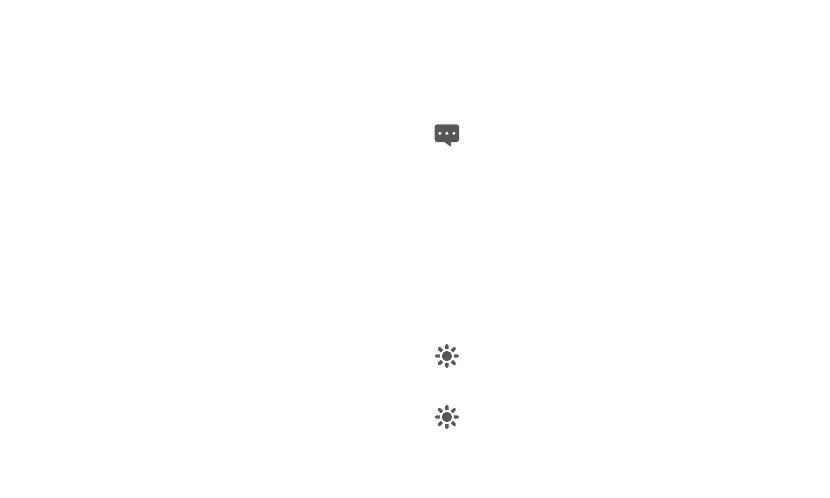35
7.5.2 Odstranjevanje stika iz priljubljenih
V zavihku
Favorites
se dotaknite stika in ga pridržite, nato pa se v
novo odprtem meniju dotaknite možnosti
Remove from favorites
ter
tako izbrišite stik iz zavihka. Lahko se tudi dotaknete zlate zvezdice
na desni strani stika, medtem ko si ogledujete podrobnosti. Zvezdica
se obarva sivo in stik se odstrani iz priljubljenih.
8 Večpredstavnostne aplikacije
8.1 Snemalnik zvoka
Dotaknite se možnosti
Sound Recorder
na zaslonu z aplikacijami in
odprite zaslon
Record your message
; naslednji namigi vam bodo v
pomoč pri delu s to aplikacijo.
z
Dotaknite se okroglega gumba za začetek snemanja sporočila.
z
Dotaknite se trikotnega gumba za predvajanje sporočila.
z
Dotaknite se kvadratnega gumba za ustavitev snemanja ali
predvajanja.
z
Oglejte si trajanje snemanja ali predvajanja ter glasnost zajetih
zvočnih signalov na zaslonu
Record your message
.
8.2 Fotoaparat in kamera
Dotaknite se možnosti
Camera
ali
Camcorder
na domačem zaslonu
ali zaslonu z aplikacijami in odprite fotoaparat oz. kamero za
zajemanje slik oz. videoposnetkov.
Pred zajemanje slik in videoposnetkov vedno očistite zaščitni
pokrov objektiv s krpo iz mikrovlaken. objektiva s packami ali
prstnimi odtisi lahko povzroči motne slike z učinkom "obroča".
Ko ste v aplikaciji
Camera
ali
Camcorder
in zajemate slike ali
videoposnetke, lahko pritisnete tipko
Meni
, se dotaknete možnosti
Settings
in si ogledate nastavitve fotoaparata ali kamere.
8.3 Glasba
Dotaknite se možnosti
Music
na domačem zaslonu ali zaslonu z
aplikacijami in odprite predvajalnik glasbe ter prikažite glasbeno
knjižnico, ki je urejena po atributih
Artist
,
Album
,
Songs
ali
Playlist
.
Izberite, kaj želite predvajati.
Med predvajanjem skladbe lahko le-to dodate na seznam
predvajanja s pritiskom tipke
Meni
in dotikom možnosti
Add to
playlist
.
V glavni zaslon knjižnice se lahko vrnete z večine ostalih
zaslonov aplikacije
Music
, in sicer s pritiskom tipke
Meni
in
